下面,我将以我的观点和见解来回答大家关于无线网卡驱动怎么安装的问题,希望我的回答能够帮助到大家。现在,让我们开始聊一聊无线网卡驱动怎么安装的话题。
1.无线网卡驱动安装指南
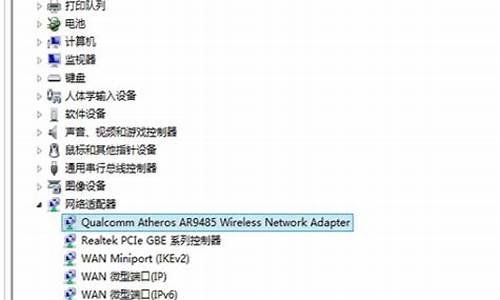
无线网卡驱动安装指南
你是否在安装无线网卡后,困惑于是否需要为其安装驱动?本文将为你提供无线网卡驱动安装的详细指南,帮助你解决这一问题。 设备管理器查看要确定是否需要为你的无线网卡安装驱动,你可以先打开设备管理器,查看是否有显示**叹号的项目。如果发现有与无线网卡型号匹配的叹号,那意味着你的无线网卡尚未安装驱动,此时你需要进行驱动安装。
说明书指导无线网卡通常会附带有说明书,它会详细指导你如何使用。如果你幸运地拥有驱动光盘,那么只需插入光盘并运行一次,即可完成驱动的安装。
驱动管理软件另一个简单的方法是利用驱动精灵或驱动人生这样的驱动管理软件。这些软件能自动检测硬件驱动问题,并为你提供针对网卡的驱动解决方案。它们的设计让驱动过程变得简单易懂。
网上搜索下载你还可以尝试在网上搜索并下载与你的无线网卡型号匹配的驱动程序进行安装。但请注意,自行下载的驱动文件可能无法完美适配你的设备,因此可能没有使用驱动管理软件来得省时省事。
卸载重装驱动如果你在尝试多次驱动后仍然遇到问题,可能是由于与其他软件或驱动不兼容所导致的。此时,你可以尝试完全卸载并重新安装驱动文件。如果问题仍然存在,考虑重新安装操作系统,并在安装后立即安装网卡驱动。
其他电脑测试最后,你可以尝试将网卡插入其他电脑,看看是否能够正常使用,以帮助你确定问题是否出在网卡本身。
现在无线上网才是当下最流行的上网方法,而无线上网的其中一种方法就是用无线网卡,使用无线网卡就需要安装无线网卡驱动,那么无线网卡驱动怎么安装?下面我们将为大家带来无线网卡驱动安装步骤,。希望大家看了以后能够有所帮助。
无线网卡驱动怎么安装?
1、记住无线网卡的型号,然后到网上搜索该型号的驱动,下载后解压;
2、将无线网卡插入计算机的USB接口,系统会发现新硬件,并弹出“新硬件向导”对话框;
3、如果没有提示:右击“我的电脑”图标,打开的菜单选择“属性”命令;
4、切换到“硬件”选项卡,单击“设备管理器”按钮;
5、单击“操作”菜单中的“扫描检测硬件改动”命令,这时就会跳出“发现新硬件”的对话框;
6、Windows可以连接到WindowsUpdate以搜索软件吗。选择“否,暂时不”,单击“下一步”继续;
7、您期望向导做什么。选择“从列表或指定位置安装”,单击“下一步”继续;
8、选择一种硬件类型。在列表中选择“网络适配器”,单击“下一步”继续;
9、选择您的搜索和安装选项。选择“不要搜索。我要自己选择要安装的驱动程序”,单击“下一步”继续;
10、您想安装哪个网卡。单击“从磁盘安装”按钮;
11、打开“从磁盘安装”对话框,单击“浏览”按钮,定位到存储无线网卡驱动的位置,选中解压出来的文件夹,单击“确定”按钮;
12、返回“您想安装哪个网卡”界面,选中名称最长的一项,单击“下一步”继续;
13、进入“向导正在安装软件,请稍候...”界面,安装过程中会弹出提示“这个软件没有通过Windows验证”,单击“仍然继续”按钮即可;
14、成功安装后单击“完成”按钮关闭新硬件向导。
以上就是小编为您带来的无线网卡驱动怎么安装?无线网卡驱动安装步骤的全部内容。
好了,今天关于无线网卡驱动怎么安装就到这里了。希望大家对无线网卡驱动怎么安装有更深入的了解,同时也希望这个话题无线网卡驱动怎么安装的解答可以帮助到大家。








